一般情况下,如果是Win7系统之间的传送的话,那么只要点击桌面左下角的圆圆开始按钮,从搜索框中输入“传送”,就可以快速找到“Windows轻松传送”这个功能,其实从“Windows轻松传送”的面板中可以看出Win7传送的内容非常丰富,包括账号信息,邮件设置、联系人,微软Office软件等程序的各种设置;用户账户和设置,主题设置(包括桌面背景、颜色、声音等)、网络连接、屏幕保护程序、字体、“开始”菜单选项、任务栏选项和网络打印机、Internet设置等。
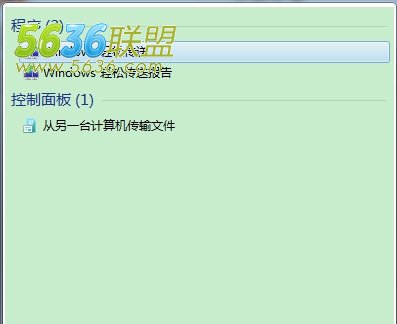
此外还包括“个人文件夹”里的几乎所有文件,比如“我的文档”、“我的图片”、“我的音乐”、“我的视频”、“收藏夹”等等
大家点击“下一步”就可以看到传送项目的选择。三个选项,如果两台电脑已经用网线相连,可以选择“轻松传送电缆”,如果是通过局域网传送就选择“网络”,如果是只有一台电脑,则选择“外部硬盘或USB闪存驱动器”。
这样在选择好传送项目后,进入下一步。注意一定要清楚传送方向。如果是需要做备份操作,一定选择“这是我的旧计算机”,如果是准备将备份的设置传送到新的计算机,选择这是我的新计算机。
接着等系统计算完毕,设置需要传送到内容之后点“下一步”,“Windows轻松传送”会要求设置密码,在设置完密码后点击“保存”,需要选择保存这些传送资料的文件路径,“Windows轻松传送”会把所选内容保存到一个后缀为“MIG”的文件中。建议将.MIG文件存在U盘或硬盘分区上,注意不要选择在系统分区,以免因重装系统而丢失。
最后大家在保存好传送设置文件后,在新电脑或者新的Win7系统中,以管理员用户登录系统,先安装好Office等常用的软件,然后双击生成的.MIG文件即可启动“Windows轻松传送”程序。
使用win7系统里的轻松传送功能的方法就是这样了,大家如果还有什么想知道的地方可以去本站的网吧系统栏目去查找,如果找不到相关内容,可以留言一起讨论,当然如果大家有什么好的资料也可以和我们一起分享哦!

